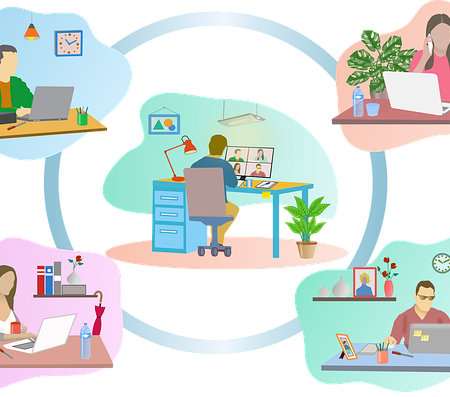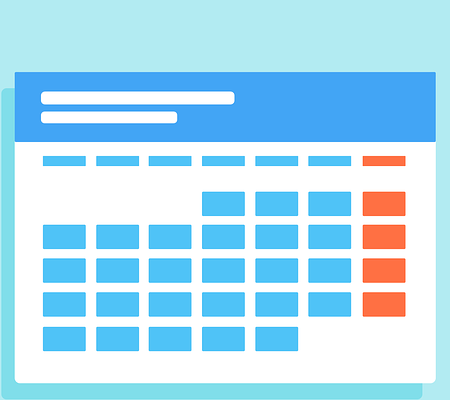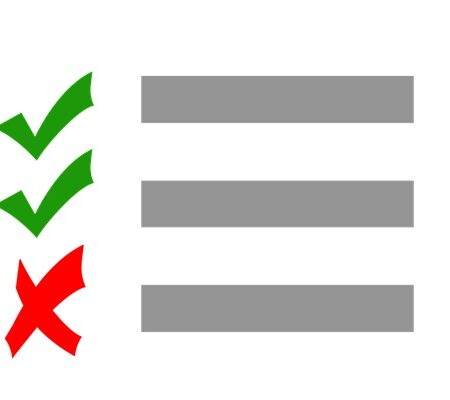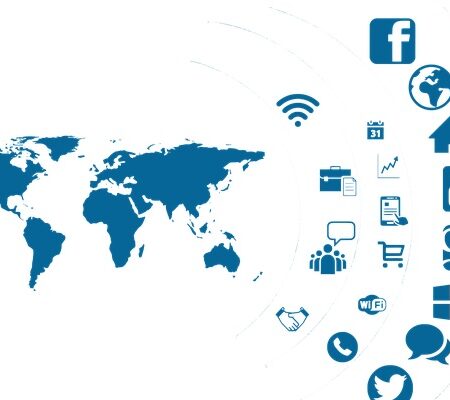ビデオミーティングツールTeamsとZoomの違いを有料、無料版とも比較解説

リモートワーク、テレワークの積極的な導入に伴い、オンラインでの会議や打ち合わせをする機会が増えた方も非常に多いのではないでしょうか。
今回はリモートワーク・テレワークで利用される機会が多いTeamsとZoomについて、それぞれの特徴と違いについて比較しながら解説していきます。
TeamsとZoomはどちらも『ビデオ会議』としてのイメージが定着していますが、それ以外にも様々な機能を搭載していて、無料プラン・有料プランによって、使える機能や利用料金が変動していきます。
Teams、Zoomのそれぞれの特徴とメリットについてきちんと理解しておけば、導入の際に必要な機能を厳選して業務で利用することができますし、無駄なコストをかけることもなくなります。ぜひ本記事を参考にしてください!
Teamsについて
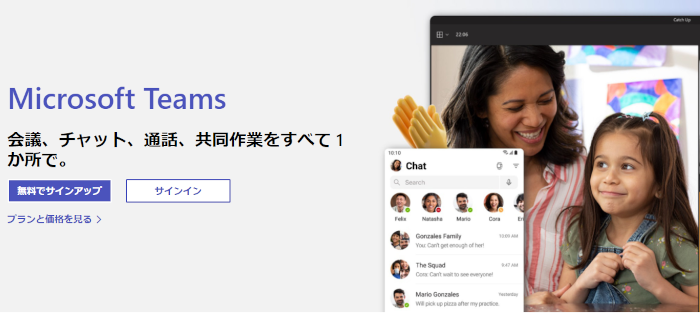
まず最初にTeamsの特徴、メリットについて解説します。
Teamsの特徴
Teamsは、Web会議機能、ファイルの管理、チャットなどリモートワークで必須の機能をバランスよく搭載したツールです。
Teamsは元々はSkype for businessの後継として誕生したMicrosoft365のコミュニケーションツールです。Microsoft社が開発しているOutlook(メールツール)とも連携が可能で、Microsoftのアカウントがあれば無料で利用可能です。
Teamsの主な特徴は、複数のコミュニケーションツールが実装されている点になります。
チャット機能だけではなく、通話機能、ビデオ会議など幅広い用途で利用が可能です。たとえばチャット機能を利用したいからSlack、ビデオ会議はZoomといった用途によって別のツールを立ち上げる必要がなく、Teamsのみで様々なコミュニケーションを行うことができます。
また規模が大きい会議やオンラインでのイベントにも対応している点も、Teamsの特徴です。Teamsでは最大で300人が参加可能なオンラインでのビデオ会議、10,000人が参加可能なオンラインイベントを開催することが可能です。
会議の際によく使われる録音機能に加えて、会議内容を音声からリアルタイムに文字起こしする機能も備わっています。さらに会議の後に議事録として、ファイルに保存することもできます。
Teamsのメリット、優れている点
Teamsのメリットは、普段業務で利用する頻度が多いWord、Excel、PowerPointといったOfficeアプリと連携が可能な点です。Teams上でこれらのアプリを起動すると、ファイルの閲覧や共同での編集が可能となり、作業の効率性や仕事の生産性が格段に上がります。
またTeamsは、ブラウザ版、スマホ版、デスクトップ版の3種類が提供されており、デバイスを問わずに利用することが可能です。
リモートワークで必要な機能をバランスよく備えており、様々な用途で柔軟に利用ができる点が、Teamsの最大のメリットとなります。
Zoomについて
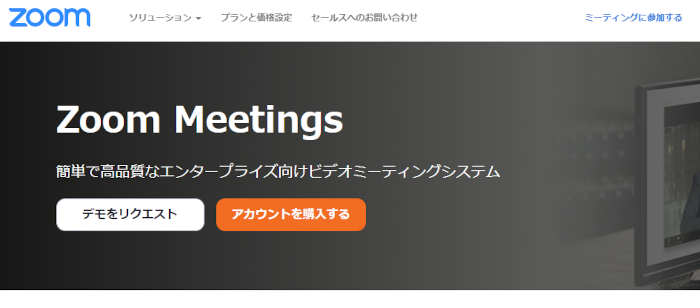
続いてZoomの特徴、メリットについて解説します。
Zoomの特徴
Zoomはパソコン、スマホ、タブレット端末など様々なデバイスからオンラインでの会議、ミーティングなどで利用が可能なツールです。ここ数年でWeb会議の定番ツールとして、認知度が急速に高まりました。
誰でも気軽にビデオ通話を行うことが可能であり、相手に招待リンクを送信して、相手側がリンクをクリックすれば即座にビデオ通話をすることができます。手間がかかるID登録などの作業が一切不要なので、プライベートでのビデオ通話、遠隔での会議、セミナー、面接、オンラインイベントなど幅広い用途で世界中の人々から利用されています。
他のツールよりもWeb会議に特化している点が特徴で、高画質・高音質でのビデオ会議や電話会議が可能となります。
話す人の顔が表示されるシステムになっているので、大人数でも誰が話をしているのかが一目でわかりますし、会議に参加しているメンバー同士でPCの画面を共有しながら打ち合わせを行ったり、ミーティングを録画保存したり、様々な便利機能が搭載されています。
Zoomには無料版と有料版がありますが、無料版でも不自由なくほとんどの機能を利用できる点も特徴の一つです。通話時間の制限、追加料金の有無などの違いがありますが、一時的に利用したい、少しだけ友達とオンライン飲み会を行いたい場合などは、無料版でも十分に行うことができます。
Zoomのメリット、優れている点
Zoomのメリットは、無料版でも高画質・高音質であること、通信の際のデータ量の消費が少なく接続が安定している点になります。
Web会議を行う際に、接続の安定性は重要な要素の一つです。会話をしている最中にフリーズしてしまったり、接続自体が切断されてしまうと、円滑なコミュニケーションがとれずにお互いがストレスを感じてしまいます。Zoomは無料版でも十分に接続が安定しています。
また手間がかかるID登録などの作業が要らない分、普段Zoomを利用しないという方でも、スムーズに利用することが可能な点もメリットです。
たとえば社外の人と急遽ビデオ通話を行うことになっても、相手側にわざわざツールをインストールしてもらう手間がなく、招待リンクを送信するだけで済みます。企業にとってもZoomは手軽に利用しやすいツールとして認知されています。
TeamsとZoomを比較!
ここからはTeamsとZoomを無料版、有料版に分けて比較、解説していきます。
【無料版】TeamsとZoomをそれぞれ比較!
まずは無料のプランでTeams、Zoomそれぞれの機能を表にまとめました。
| 【無料版】Teams、Zoomの機能等の比較表 | ||
| Teams | Zoom | |
| 会議の時間制限 | 60分 | 1対1:無制限
3名以上:最大で40分 |
| 参加可能人数 | 最大100人 | 最大100人 |
| チャット機能 | あり | あり |
| 画面共有機能 | あり | あり |
| 録画機能 | なし | ローカル環境のみ:あり |
Zoomの場合、人数によって利用できる時間が変動するという点がデメリットといえます。一対一での利用、3名以上の利用でも40分以内で済む内容のものであれば、無料版でも十分問題なく利用できます。
大人数で40分以上利用しそうな用途であれば、有料版にグレートUPしたほうが安心して利用することができます。
【有料版】TeamsとZoomをそれぞれ比較!
続いて有料プランでTeams、Zoomそれぞれの機能を表にまとめました。(一番安価なプランで比較しています)
| 【有料版】Teams、Zoomの機能等の比較表 | ||
| Teams | Zoom | |
| プラン名 | Microsoft 365 Business Basic | プロ |
| 月額料金 | 594円 | 2000円 |
| 会議の時間制限 | 24時間 | 30時間 |
| 参加可能人数 | 最大300人 | 最大100人 |
| チャット機能 | あり | あり |
| 画面共有機能 | あり | あり |
| 録画機能 | あり | あり |
Teamsの有料プランの「Microsoft 365 Business Basic」では、最大300人の規模で24時間のWeb会議を行うことが可能です。また有料プランですと、録画機能にも対応できるようになります。
Zoomの有料プランの「プロ」では、最大100人の規模で30時間のWeb会議を行うことが可能です。月額料金は2,000円ですが、年間契約にすれば1,675円で利用が可能となります。
この表のとおり、無料版と有料版で利用可能な人数、利用できる機能等が変わってくるので、どれくらいの人数で利用するのか、利用する時間、どの機能を利用したいのかを検討したうえで、最適なプランを選定することが重要です。
Teamsはこんな人におすすめ!
Teamsは、できるだけリモートワークの際のツールの導入費用、運用コストを抑えたいという方におすすめです。
Teamsは、リモートワークで必須の機能をバランスよく搭載したツールになります。基本的にTeamsのみ導入しておけば、様々な用途で利用することができます。
チャット機能だけではなく、通話機能、ビデオ会議など幅広い用途で利用が可能で、用途によって別のツールを立ち上げる必要がなく、Teamsのみで様々なコミュニケーションが行うことが可能です。
またTeamsは、ブラウザ版、スマホ版、デスクトップ版の3種類が提供されており、デバイスを問わずに在宅でも利用することが可能な点もメリットです。
Zoomはこんな人におすすめ!
Zoomはビデオ通話に特化したツールなので気軽にビデオ通話を利用したい、一時的に利用したい、少しだけミーティングや面接を行いたいという人におすすめです。
ZoomはWeb会議に特化している点が特徴で、高画質・高音質でのビデオ会議、電話会議が可能となります。パソコン、スマホ、タブレット端末など様々なデバイスから利用が可能なツールですので、幅広い用途で世界中の人々から利用されています。
また手間がかかるID登録などの作業が要らないので、相手にわざわざツールをインストールしてもらう手間が要らないという点もZoomの優れている点です。招待リンクを送信するだけで済みますし、忙しい企業にとってもZoomは手軽に利用ができるツールだといえます。
Zoomには無料版と有料版がありますが、無料版でも不自由なくほとんどの機能を利用できる点もメリットの一つです。大規模での利用がない、少ない人数で一時的に利用したいという人にもZoomはおすすめです。
まとめ:用途に合わせて最適なプランを選定することが重要!
今回はTeamsとZoomの違いについて解説しました。Teamsはリモートワークに必要な機能を満遍なく搭載しているツールに対して、Zoomはよりビデオ会議に特化したツールです。
さらに無料版と有料版で利用可能な人数、利用できる機能等が変動します。
どれくらいの人数で利用するのか、利用する時間、どの機能を利用したいのかを検討したうえで導入してみてください。導入の際に本記事を役に立ててもらえれば幸いです。
株式会社アーデントは、IT導入補助金の支援事業者を行っております!
アーデントからIT導入補助金を使ってクラウドツールを導入するメリットは以下の通りです。
メリット①対象ツールを2年間、半額、もしくは1/4で利用可!
メリット②会計、経費精算、請求書処理、受発注ツール導入なら、PCやタブレットの購入も補助が受けられ半額!
メリット③補助期間終了後は、公式価格よりお値引き!
メリット④各種IT活用、DX、保守サポートでより貴社のIT化を促進、生産性を向上します!
【弊社取り扱いクラウドツール】
🔹オフィスソフト・グループウェア: Google Workspace※、Microsoft365、desk'nets NEO※
🔹ノーコード業務改善:kintone、Zoho※、楽楽販売、JUST.DB※、サスケworks
🔹コミュニケーション: サイボウズオフィス、Chatwork、LINE WORKS、zoom
🔹会計・経費管理: マネーフォワード、freee※、楽楽精算、楽楽明細、invox
🔹電子契約・文書管理: freeeサイン、クラウドサイン、Adobe Acrobat
🔹セキュリティ対策: sophos、SentinelOne、ESET、ウイルスバスタークラウド
🔹RPA・自動化: RoboTANGO、DX-Suite、Yoom※、バクラクシリーズ
🔹勤怠・労務管理: 勤革時、楽楽勤怠、マネーフォワード
🔹物流・在庫管理: ロジザードZERO
🔹教育・マニュアル作成管理: iTutor、NotePM※、leaf
🔹PBX・電話システム: INNOVERAPBX※、MOTTEL※
🔹端末管理:LANSCOPE、clomo
🔹リモートデスクトップ:RemoteOperator在宅
🔹受付ipad:ラクネコ※
など
※こちらのツールは補助期間終了後の値引不可
また、上記以外のツールも取り扱いできるものが多々ありますので、一度ご相談ください。
IT導入補助金2025の詳細、お問合せはお電話頂くか、以下の記事を御覧ください↓
IT導入補助金お問合せ:03-5468-6097

以下の動画では、採択のポイントや申請にあたっての注意点などを詳しく解説していますので、
あわせてご覧ください!

株式会社アーデント 代表取締役。2006年にオフィス専門不動産会社アーデントを創業。その後、オフィス賃貸仲介、ワークプレイス作りに10年以上携わり、合計500社以上のオフィス移転をサポート。2018年よりクラウドPBXを中心にネットワーク、通信分野を専門に400社以上の電話、ネット環境づくりをサポート。2022年より100以上のクラウドサービスの販売を開始。
IT導入補助金を使って、50社以上にクラウドツールを提供。IT活用による業務改善のDXコンサルを提供。ノーコードツールを使ったExcelやAccessからの基幹システム移行も実績多数。
アマゾンで出版している書籍はこちら!
「Google Workspace完全活用マニュアル」 ~Google Workspaceをフル活用する方法を徹底解説!~
amzn.to/3w5zWfT
「中小法人向け サイバーセキュリティ完全ガイド」~サイバーセキュリティ対策で、特に中小企業が 守るべきポイントを網羅!~
amzn.to/3Y9Nm5n
ぜひチェックしてください!